如何在 Excel 中將數字字串轉換為日期和時間?
在日常的 Excel 操作中,經常會遇到為了加快數據輸入速度而將日期或時間以連續數字字串形式(例如 "20110312")輸入的情況。雖然這種直接輸入的方法可以提升快速記錄的速度與效率,但這些數字字串無法被 Excel 輕易識別為日期,可能會在後續的計算、格式化或數據分析中造成混淆或錯誤。因此,對於更正式的數據使用或一致的工作簿,您可能需要將這些數字字串轉換為 Excel 的標準日期或日期時間格式。
以下將提供實用的逐步解決方案,幫助您高效地將數字字串轉換為標準日期和/或時間格式,涵蓋簡單到複雜的情況,無論是否有輔助工具都能應對:
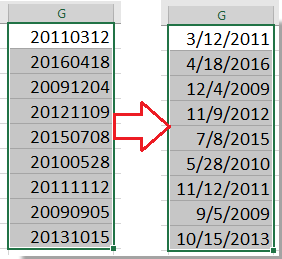
將類似 20110312 的數字字串轉換為標準日期格式
將類似 40614.43 的數字字串轉換為日期和時間格式
 使用「文字轉欄位」將數字字串 20110312 轉換為日期格式
使用「文字轉欄位」將數字字串 20110312 轉換為日期格式
當處理從其他系統導入或手動輸入的數據集時,您可能會發現日期是以連續數字字串的形式存儲(例如,"20110312"),這些字串並未被 Excel 自動識別為日期。「文字轉欄位」功能是一種簡便的方式,能夠將這些數字字串轉換為日期格式,前提是數字順序符合已知模式,如 YYYYMMDD。
1. 選擇要轉換為日期的數字字串,然後點擊 資料 > 文字轉欄位 功能區上的該工具適用於處理列數據,並且可以一次處理多個儲存格。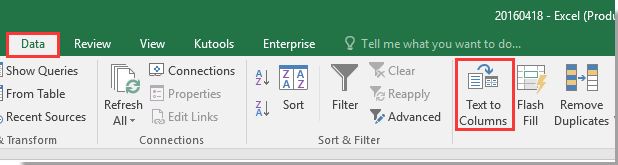
2. 在 文字轉欄位 對話框中,直接點擊 下一步 兩次,跳至 第 3 步(共 3 步)。在此步驟中,勾選 日期,然後選擇 年月日 (此順序匹配 "20110312" 的年-月-日格式)。
3. 點擊 完成。所選儲存格將立即轉換為標準日期格式。 
如果轉換結果不如預期,請檢查原始字串結構和所選日期順序。此外,請確保儲存格沒有應用文本格式,否則可能導致轉換失敗。
 使用 Kutools for Excel 將數字字串轉換為標準日期
使用 Kutools for Excel 將數字字串轉換為標準日期
當您擁有一大批來自不同來源的數字字串,或者數字字串模式複雜且不一致時,使用內建工具可能會顯得繁瑣或無法正確識別所有日期類型。在這種情況下,Kutools for Excel 的「日期識別」功能提供了一個便捷且高效的解決方案,支持更廣泛的非標準日期模式和批量操作。
免費安裝 Kutools for Excel 後,請按照以下步驟操作:
選擇要轉換為標準日期的日期字串或數字,然後點擊 Kutools > 內容 > 日期識別 於菜單中。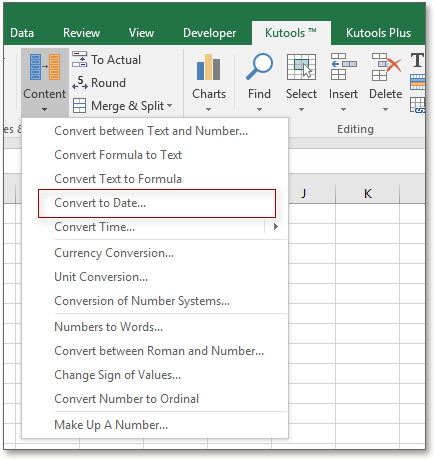
所選數字字串將立即轉換為 Excel 的日期格式,您可以進一步配置或用於計算。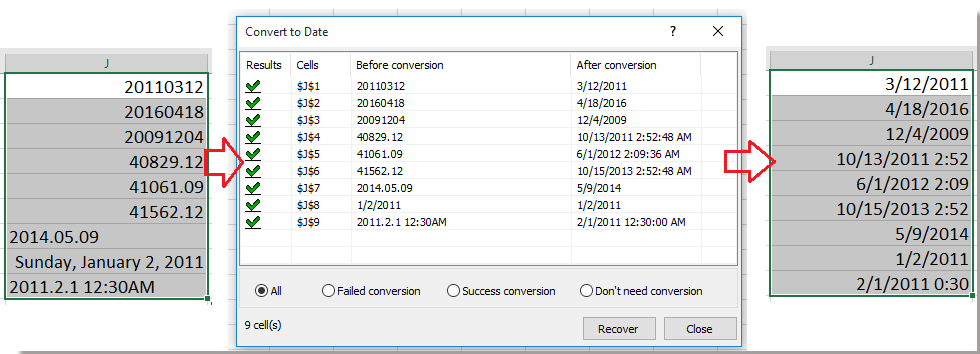
此解決方案在處理混合或複雜日期格式時特別有優勢,減少分步操作的需求,避免因數據源不一致而出現錯誤。如果您注意到有些項目仍保持為文本,請確認它們是否包含隱藏字符或意外的分隔符。
 Excel 公式 – 將類似 20110312 的數字字串轉換為日期
Excel 公式 – 將類似 20110312 的數字字串轉換為日期
如果您偏好基於公式的解決方案,或者需要自動化特定結構(例如 YYYYMMDD,如 "20110312")的轉換,可以結合 DATE、LEFT、MID 和 RIGHT 函數來實現。這種方法適用於希望保留原始數據不變,同時在新列中顯示日期轉換的情況。
1. 在數字字串旁邊的新空白儲存格(例如 B1)中(數字字串位於 A1 儲存格中),輸入以下公式:
=DATE(LEFT(A1,4),MID(A1,5,2),RIGHT(A1,2))2. 按 Enter 確認。如果您有多行要轉換,拖動填充控制柄向下應用公式到其他儲存格。這將把每個數字字串轉換為正確格式的日期。
如果您的數據格式不是 YYYYMMDD,請相應調整公式(例如,根據日期順序交換 LEFT、MID 和 RIGHT 的位置)。請仔細檢查您的數字字串是否正好是 8 位數字並且只包含數字字符,以避免公式錯誤。
 使用「設定儲存格格式」將數字字串 40614.43 轉換為日期和時間
使用「設定儲存格格式」將數字字串 40614.43 轉換為日期和時間
有時候,日期和時間是以帶小數的序列號形式存儲(例如 "40614.43")。在 Excel 中,整數部分表示日期,小數部分表示時間。要正確在同一儲存格中顯示日期和時間,您可以使用「設定儲存格格式」功能自定義儲存格格式。
1. 選擇要轉換並顯示為日期和時間的數字或範圍,然後按 Ctrl +1 (或右鍵點擊並選擇 設定儲存格格式)以打開對話框。在 數字 標籤中,選擇 自訂 於分類列表中,然後輸入 mm/dd/yyyy hh:mm 於 類型 框中。
您可以根據需要調整顯示格式(例如,通過使用 "mm/dd/yyyy hh:mm:ss" 添加秒數)。 
2. 點擊 確定。現在,該儲存格將顯示可讀的日期和時間信息,而不是未格式化的數字。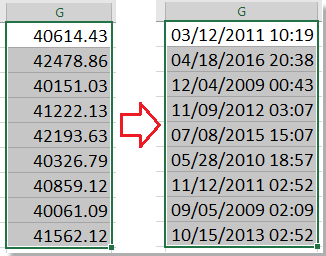
如果結果顯示 "#####" 或意外值,請確保您的儲存格足夠寬,並且沒有衝突的格式。
 Excel 公式 – 分別從帶小數的日期序列中提取日期和時間
Excel 公式 – 分別從帶小數的日期序列中提取日期和時間
如果您擁有包含小數部分的 Excel 日期序列(如 "40614.43"),其中整數部分代表日期,小數部分代表時間。您可以使用公式將這兩個部分分別提取出來——這在導入原始數據、日誌文件或自動生成報告時非常有用。
提取日期:
1. 如果您的原始值位於 A1,則在空白儲存格(例如 B1)中輸入以下公式:
=INT(A1)2. 將此儲存格格式化為日期:右鍵點擊,選擇「設定儲存格格式」,選擇「日期」,然後選擇您偏好的日期格式。
提取時間:
1. 在下一個儲存格(例如 C1)中輸入以下公式:
=A1-INT(A1)2. 將此儲存格格式化為時間:右鍵點擊,選擇「設定儲存格格式」,選擇「時間」,然後設置格式如 "hh:mm:ss"。
這樣,您可以快速將各自的日期和時間元素分別顯示出來。請確保您的原始數字是有效的 Excel 序列號並且包含小數以便使用此方法。
最佳 Office 生產力工具
| 🤖 | Kutools AI 助手:以智能執行為基礎,革新數據分析 |生成程式碼 | 創建自訂公式 | 分析數據並生成圖表 | 調用 Kutools 增強函數… |
| 熱門功能:查找、選取項目的背景色或標記重複值 | 刪除空行 | 合併列或單元格且不遺失數據 | 四捨五入(免公式)... | |
| 高級 LOOKUP:多條件 VLookup|多值 VLookup|多表查找|模糊查找... | |
| 高級下拉列表:快速創建下拉列表 |依賴型下拉列表 | 多選下拉列表... | |
| 列管理器:添加指定數量的列 | 移動列 | 切換隱藏列的顯示狀態 | 比較區域及列... | |
| 精選功能:網格聚焦 | 設計檢視 | 增強編輯欄 | 工作簿及工作表管理器 | 資源庫(快捷文本) | 日期提取器 | 合併資料 | 加密/解密儲存格 | 按列表發送電子郵件 | 超級篩選 | 特殊篩選(篩選粗體/傾斜/刪除線...)... | |
| 15 大工具集:12 項文本工具(添加文本、刪除特定字符…)|50+ 儀表 類型(甘特圖等)|40+ 實用 公式(基於生日計算年齡等)|19 項插入工具(插入QR码、根據路徑插入圖片等)|12 項轉換工具(金額轉大寫、匯率轉換等)|7 項合併與分割工具(高級合併行、分割儲存格等)|...及更多 |
運用 Kutools for Excel,全面提升您的 Excel 技能,體驗前所未有的高效。 Kutools for Excel 提供超過300 項進階功能,讓您提升工作效率、節省時間。 點此尋找您最需要的功能...
Office Tab 為 Office 帶來分頁介面,讓您的工作更加輕鬆簡單
- 在 Word、Excel、PowerPoint 中啟用分頁編輯與閱讀。
- 在同一視窗的新分頁中打開與創建多份文件,而非開啟新視窗。
- 提升您的生產力50%,每日可幫您減少數百次鼠標點擊!
所有 Kutools 外掛,一次安裝
Kutools for Office 套裝整合了 Excel、Word、Outlook 和 PowerPoint 的外掛,外加 Office Tab Pro,非常適合需要跨 Office 應用程式協同作業的團隊。
- 全合一套裝 — Excel、Word、Outlook及 PowerPoint 外掛 + Office Tab Pro
- 一鍵安裝,一份授權 — 幾分鐘完成設置(支援 MSI)
- 協同運作更順暢 — Office 應用間無縫提升生產力
- 30 天全功能試用 — 無需註冊、無需信用卡
- 最超值 — 一次購買,節省單獨外掛費用